如果打不开路由器的管理页面,就无法对路由器进行设置,这非常的糟糕。
为了帮助大家解决这个问题,鸿哥特意整理了这篇文章,来详细的介绍路由器管理页面打不开的解决办法,请按照下面的步骤进行操作。
1. 你的手机/电脑一定要连接到路由器的网络,否则无法打开路由器的管理页面。
注意:
(1)用网线将电脑连接到路由器的LAN端口;如果是笔记本电脑,可以将其连接到路由器的wifi网络,而不必用网线来进行连接。手机/平板电脑,一定要连接到路由器的wifi网络。
(2)网线接头一定要连接牢固,还有确保网线没有损坏,如果有多余的网线,可以换一根网线。
(2)即使你的路由器无法上网,要打开它的设置页面,你的手机/电脑也一定要连接到路由器的网络,新手/小白用户请牢记这一点。
2. 如果用电脑来设置的路由器,请将电脑的IP地址设置为“自动获得IP地址”,如下图所示。你可以参考下面的文章,来检查/设置自己电脑的IP地址。
电脑自动获得IP地址怎么设置?
3. 不同的路由器管理页面地址不同,因此请在你的路由器底部标签上,查看该路由器的管理页面地址。
注意:
使用错误的管理页面地址,肯定无法打开路由器的管理页面,因此一定要确保管理页面地址的正确性。
4. 在浏览器中输入管理页面地址的时候,很多新手用户会管理地址输入错误,或者在浏览器中的输入位置不正确,从而造成无法打开路由器的管理页面。
(1)你在浏览器中输入的管理地址,一定要与路由器底部标签上显示的管理地址完全相同,请仔细的检查。 注意区分大小写,不要有空格,特别是小圆点的前后,千万不要有空格。
(2)在浏览器顶部显示网址的地方输入管理地址,才可以打开路由器的管理页面。如果在百度/360/搜狗/UC等搜索框中输入,则会出现很多的教程,而无法打开路由器的管理页面。
注意:
某些手机浏览器将地址栏与搜索框进行了合作,这种情况下可以在搜索框中输入管理地址。
5. 清理浏览器的缓存,然后重新尝试。或者换一个浏览器,然后尝试打开路由器的管理页面。
6. 重启你的电脑/手机,或者换一个电脑/手机。
7. 将你的路由器恢复出厂设置,然后重新打开管理页面,并设置路由器上网,设置wifi名称和密码。
注意:
(1)如果不知道将路由器恢复出厂设置,可以阅读下面的文章,查看详细的操作步骤。
路由器怎么恢复出厂设置?
(2)请注意,恢复出厂设置后,路由器上所有的配置被删除了,此时路由器无法上网,wifi名称变为出厂时的默认名称。 所以,你必须重新设置你的路由器上网,有关设置步骤,请参考下面的教程:
路由器怎么设置上网?
 劳模下载
劳模下载







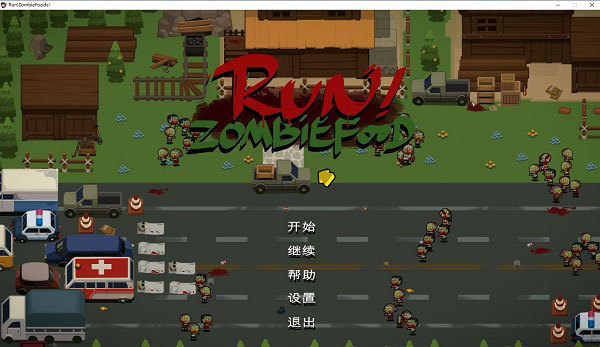
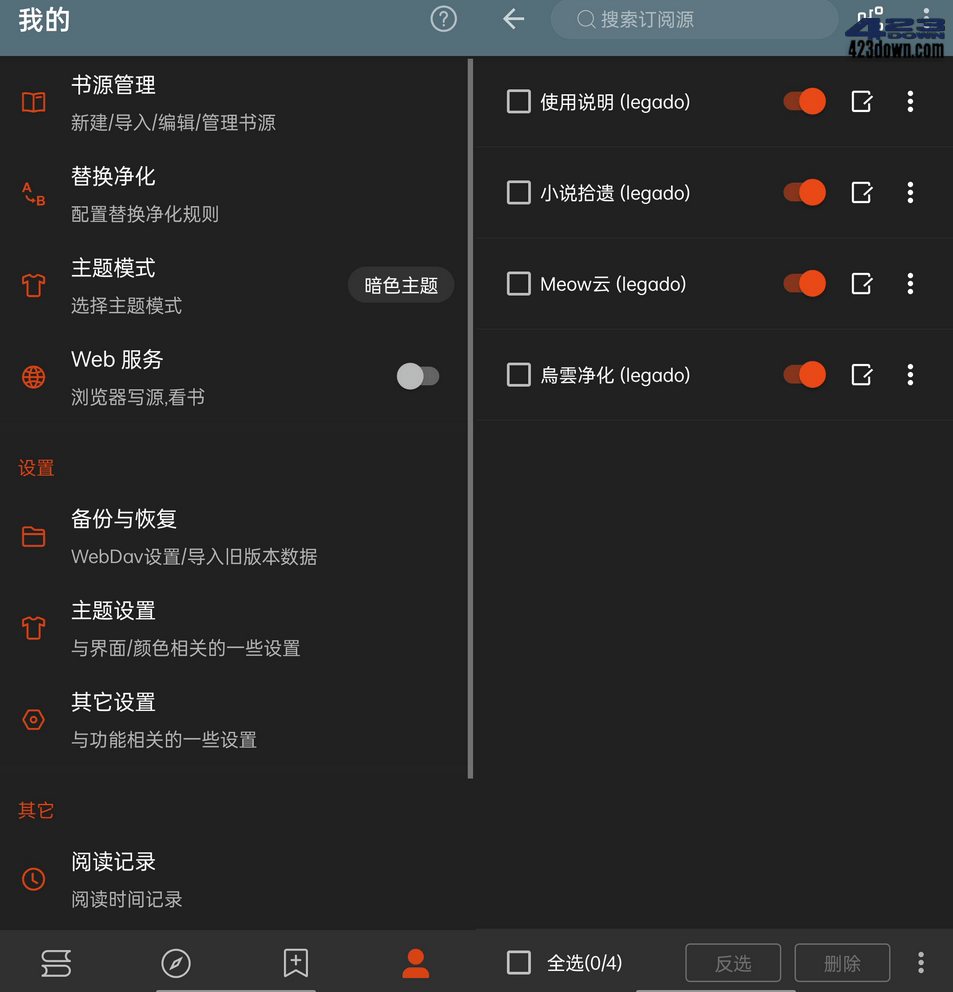


评论前必须登录!
注册